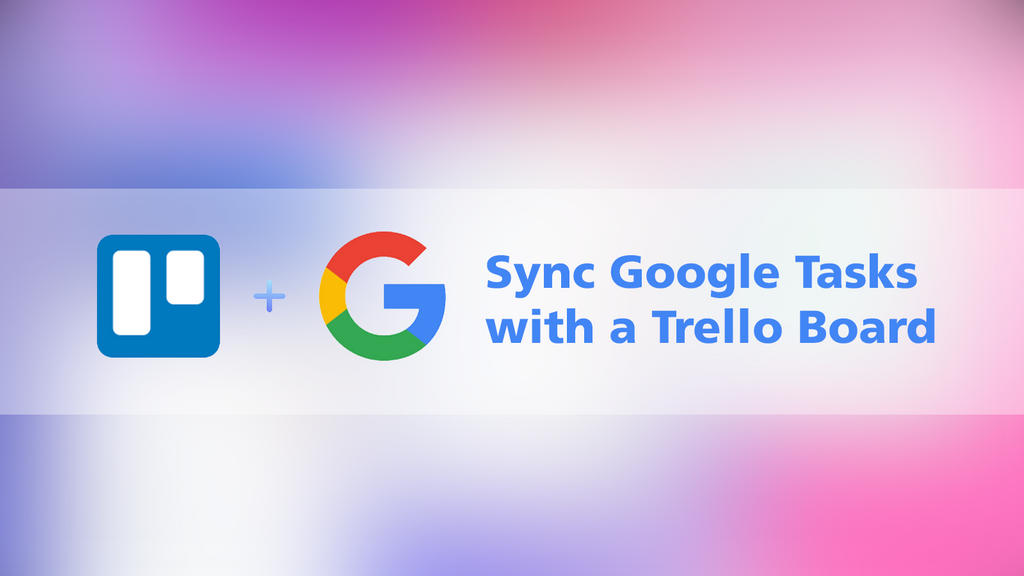
O Google Tarefas está mais poderoso do que nunca graças à nova integração do Google Chat Spaces. Ser capaz de atribuir tarefas a outras pessoas em um Space ou colocá-las em categorias mais versáteis apenas as torna muito mais flexíveis do que se você usar o aplicativo Tarefas padrão. No entanto, se você estiver interessado em usar o Tarefas em um formulário de quadro Kanban e não estiver interessado em pagar por algo como o Quadro de Tarefas, o Trello pode ser um salva-vidas.
s
O Trello se tornou um projeto obrigatório e ferramenta de gerenciamento de tarefas para equipes em muitos setores (é grande com desenvolvedores de jogos independentes também!), mas para quem ama o ecossistema de serviços do Google tanto quanto eu, fragmentar sua abordagem ao gerenciamento de tarefas pode parecer um pouco esmagador. É por isso que vou mostrar hoje como conectar seu Google Tasks a um quadro do Trello!
Aviso, essa sincronização não funciona para tarefas no Google Chat Spaces. > Estou triste em relatar isso porque eu estava realmente ansioso para usar a flexibilidade mencionada acima que vem com a abordagem de Tarefas reformulada em conjunto com o Trello, mas, infelizmente, não é possível no momento! No entanto, se você estiver de acordo com o aplicativo Tarefas da Conta do Google padrão que não é do Workspace, siga as instruções abaixo.
Para começar, usaremos uma ferramenta muito legal, mas pouco conhecida que a Microsoft oferece chamado Power Automate. Isso mesmo, a Microsoft oferece uma maneira para os usuários automatizarem diferentes combinações de serviços online (como Zapier) e muitos deles não têm absolutamente nada a ver com aplicativos da Microsoft! Você também não precisa pagar nada para usar este serviço para essa automação, em pelo menos, que é a cereja do bolo.
Há uma automação específica chamada “Google Task to Trello Cards“, e você pode encontrá-lo abaixo. Certifique-se de estar inscrito no Power Automate e de estar conectado a ele e ao Trello antes de clicar no link da “receita” abaixo da imagem.
AQUI está a receita de automação que você precisa!
Observe que esse “fluxo” se conectará primeiro às Tarefas quando você clicar no botão azul “Fazer login” visto na imagem. Você será direcionado para um pop-up de login da Conta do Google. Se você tiver a verificação em duas etapas em sua conta, também precisará passar por essa etapa antes de finalizá-la.
Depois de terminar, clique em”Fazer login”ao lado do ícone do Trello (também na foto acima!). Fácil peasy, certo? Você está essencialmente apenas dizendo ao Power automatizando quais dois serviços você deseja apertar e forçar a se comunicar, mesmo que eles normalmente não sejam capazes de trabalhar juntos.
pro dica: Se o botão “Entrar” do Trello estiver acinzentado, basta atualizar a página! Vimos que isso era um problema consistente com o Power Automate, mas foi facilmente corrigido tocando em F5 no teclado ou clicando no botão atualizar na barra superior do navegador.
Ok, ambas as conexões estão estabelecidas , direita? Clique no botão azul “Continuar” logo abaixo disso. Aqui é onde pode ficar um pouco confuso, mas eu prometo que não é tão ruim. Veja bem, a primeira caixa diz “Quando uma tarefa é adicionada a uma lista de tarefas” e tem um logotipo do Google Tasks (muito antigo!). A segunda caixa diz”Criar um cartão”e apresenta um ícone do Trello.
Na primeira caixa, a lista suspensa para”ID da lista de tarefas”permite que você escolha uma de suas listas de tarefas do Google. Escolhi a lista padrão, que renomeei como”Notas de campo”para que eu possa adicionar coisas rapidamente em qualquer lugar, como costumava fazer com meu Bullet Journal Caderno de notas de campo.
Sim, essa é a parte fácil. Vamos para a parte do Trello. Na segunda caixa, escolha a caixa suspensa para “Board Id” e você notará que todos os quadros do Trello associados ao login que você usou durante o processo de conexão serão preenchidos. Escolha o quadro para o qual você deseja que o Google Tasks vá e vá para a caixa”Id da lista de pais”.
Nesta caixa, você escolherá em uma lista de propriedades que cada cartão criado terá no quadro do Trello se vier de Tarefas por meio do fluxo automatizado. Eu gosto de colocar “Título dos itens” para pegar o nome da tarefa e torná-lo o nome do cartão, e “Itens a vencer” para colocar a data de vencimento da tarefa e torná-la a data de vencimento real do cartão no Trello. Dessa forma, tenho um pareamento de 1 para 1 para todas as informações básicas em ambos os serviços.
Por último, no que diz respeito às informações, a caixa”Descrição do cartão”permite que você coloque o”Notas de Itens” como eu fiz acima. Isso levará a descrição do Google Task e a conectará ao cartão também. Se você não olhar tudo de uma vez, na verdade é bem simples e menos intimidante!
Ok, em “Itens de ID de membro – 1”, basta escolher qual usuário no Trello herdará o cartão automaticamente assim que ele vem do Google. Você não precisa fazer essa parte, mas pode fazer se quiser. Isso pode ser útil se você estiver usando esse fluxo para trabalhar de forma colaborativa com uma equipe no Trello. O”Item de identificação de rótulo-1″também é opcional e permite que você marque automaticamente um cartão criado dessa forma com um rótulo de cor.
Pessoalmente, não uso nenhuma outra configuração aqui, mas você pode mexer se você quiser. Caso contrário, vá em frente e clique no ícone “Salvar” no canto superior direito da janela de automação e pronto. Pode demorar um pouco para que isso comece a funcionar, mas volte ao Google Tarefas e crie um, preencha seu título, data de entrega e descrição e visite o Trello para vê-lo aparecer magicamente! Ao marcar esses cartões ou arquivá-los no Trello, eles serão riscados do Google Tarefas e se tornarão parte da sua lista de”concluídos”.
Só quero as etapas!
1. Inscreva-se no Microsoft Power Automate
2. Verifique se você está conectado à sua Conta do Google e ao Trello em guias separadas do navegador
3. Visite o Fluxo de automação de tarefas do Google para cartões Trello link
4. Clique em”Fazer login”ao lado dos ícones do Google Tasks e do Trello um de cada vez, atualizando o navegador, se necessário
5. Clique no botão azul”Continuar”
6. Escolha sua lista de tarefas do Google na lista suspensa”ID da lista de tarefas”
7. Escolha seu quadro do Trello na lista suspensa”ID do quadro”
8. Escolha “Título dos itens” e “Itens devidos” na lista suspensa ao lado de”ID da lista principal”
9. Escolha “Título dos itens” na lista suspensa “Nome do cartão”
10. Escolha “Observações de itens” na lista suspensa “Descrição do cartão”
11. Selecione uma posição do cartão e atribua um usuário ou uma cor ao cartão (opcional)
Últimas postagens